Περισσότερες βασικές συμβουλές και εργαλεία κατασκευής σκετς
Μετά το πρόσφατο ταξίδι μας γύρω από το λογισμικό Sketch Make, εδώ είναι μερικά ακόμα εργαλεία που μπορείτε να χρησιμοποιήσετε για να φτιάξετε καλύτερα μοντέλα.
Σε αυτό το άρθρο καλύπτουμε τους οδηγούς, τους δρομείς, τα σημεία αναφοράς και άλλα ενσωματωμένα εργαλεία για να σας βοηθήσουμε να κάνετε πιο καθαρά και πιο ακριβή μοντέλα.
Καθαρή κατασκευή
Αρχικά, το Sketchup Make φαίνεται σαν ένας περίεργος τρόπος για να φτιάξεις τα πράγματα σε 3D. Μπορεί να είναι, αλλά αν το επιτρέψετε να σας βοηθήσει, τα πράγματα γίνονται πολύ πιο εύκολα. Για παράδειγμα, υπάρχουν πολλοί ενσωματωμένοι οδηγοί για να σας βοηθήσουν να κάνετε τα σχήματα με μεγαλύτερη ακρίβεια.
Σχεδιάστε ένα ορθογώνιο. Στη συνέχεια, χρησιμοποιήστε το εργαλείο τραβήγματος ώθησης για να το εξωθήσετε σε ένα στερεό. Τοποθετήστε το δείκτη του ποντικιού στην άκρη του κιβωτίου και θα δείτε τον δρομέα να ασφαλίζει σε διάφορα σημεία κατά μήκος της άκρης, των τελικών σημείων, στα άκρα και στα μεσαία σημεία. Χρησιμοποιώντας αυτά τα αποσπασμένα σημεία κάνει μεγαλύτερη ακρίβεια όταν σχεδιάζετε τι πρέπει να είναι ακριβή σχήματα.
Τοποθετήστε το δείκτη του ποντικιού πάνω από μια γωνία και δείτε το τελικό σημείο.
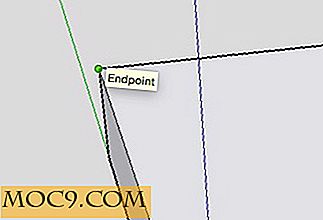
Τοποθετήστε το δείκτη του ποντικιού σε κάθε άκρο και δείτε το σημείο ακμής.

Και αιωρείται γύρω από τη μέση και βλέπετε το μέσο σημείο.

Επίσης, όταν σχεδιάζετε γραμμές (και χρησιμοποιώντας το εργαλείο μετακίνησης), μπορείτε να χρησιμοποιήσετε ενσωματωμένους οδηγούς αξόνων για να σας δείξει πού βρίσκονται οι άξονες.
Για παράδειγμα, όταν σχεδιάζετε μια γραμμή, μπορείτε να αναζητήσετε και να βρείτε τους άξονες x και y (προς τα πλάγια και προς τα εμπρός και προς τα πίσω με κόκκινο και πράσινο χρώμα) και τον άξονα z (μπλε και πάνω και κάτω) πριν σχεδιάσετε. Με αυτόν τον τρόπο μπορείτε να κάνετε μια καθαρή γραμμή κάτω από έναν άξονα ελεύθερο.
Χρησιμοποιήστε το εργαλείο μολυβιού για να σχεδιάσετε μια γραμμή. Βρείτε το μέσο σημείο στην άκρη και κάντε κλικ μία φορά για να ξεκινήσετε τη γραμμή. Πηγαίνετε κατά μήκος της μέσης της επιφάνειας και η γραμμή σε κάποιο σημείο θα γίνει κόκκινη. Αυτή είναι η κεντρική γραμμή.

Τώρα είτε φυτέψτε ένα σημείο στη μέση είτε πηγαίνετε κατά μήκος της άκρης σε ορθές γωνίες με τον κόκκινο άξονα και η γραμμή θα γίνει πράσινη. Αυτός είναι ο άξονας παράλληλος με την άκρη.

Ή πάρετε το δρομέα προς τα πάνω μέχρι η γραμμή να γίνει μπλε, και ανυψώνετε πάνω από την επιφάνεια στον άξονα άνω / κάτω.

Βοηθά στην ευθυγράμμιση των γραμμών σας αν γνωρίζετε ακριβώς πού είναι οι άξονες.
Θεραπεία της επιφάνειας
Όταν κάνετε σχήματα εκτός από τα αρχικά σχήματα, μερικές φορές παίρνετε επιπλέον άκρα που δεν χρειάζεστε, όπως το παρακάτω μεταξύ των δύο κουτιών.

Εάν πρέπει να έχετε ποτέ επιπλέον άκρα που δεν χρειάζεστε και θέλετε να κάνετε τα πρόσωπα συνεχή, χρησιμοποιήστε τη γόμα για να "θεραπεύσετε την επιφάνεια" όπως την ονομάζουν στο Sketchup.

Ευθυγράμμιση σημείων
Ένας καλός τρόπος για να ευθυγραμμίσετε τις επιφάνειες που μετακινείτε σε άλλες υπάρχουσες επιφάνειες είναι να αφήσετε το Sketchup να μάθει ποιες άκρες και επιφάνειες σας ενδιαφέρουν και θα τις ευθυγραμμίσει αυτόματα για εσάς.
Κάντε ένα ορθογώνιο στην πλευρά του κιβωτίου που κάνατε νωρίτερα.

Χρησιμοποιήστε το εργαλείο έλξης ώθησης για να δημιουργήσετε μια υποδοχή στο κουτί.

Τώρα τραβήξτε ένα άλλο ορθογώνιο στην πλευρά λίγο πιο πάνω.

Χρησιμοποιήστε το εργαλείο ώθησης ώθησης για να δημιουργήσετε μια άλλη υποδοχή.
Όταν φτάσετε εκεί που θέλετε να τερματίσει η υποδοχή, μετακινήστε το δρομέα στο τέλος της άλλης υποδοχής και το τέλος της νέας υποδοχής θα ευθυγραμμιστεί αυτόματα.

Αυτό λειτουργεί σε διάφορα εργαλεία σχεδίασης. Τοποθετήστε το δείκτη του ποντικιού πάνω από ένα σημείο αναφοράς. Συνήθως θα εμφανίζεται μια μαύρη κουκίδα για μια στιγμή που σημαίνει ότι το Sketchup έχει παρατηρήσει το σημείο αναφοράς. Στη συνέχεια, σύρετε και θα υπάρχει ένα αξιοσημείωτο snap σημείο όπου θα πρέπει να αρχίσετε να σχεδιάζετε.
Με αυτόν τον τρόπο μπορείτε να ευθυγραμμίσετε οποιοδήποτε αριθμό επαναλαμβανόμενων ενεργειών σχεδίασης με προηγούμενες ενέργειες.
Πληκτρολογήστε το
Και τέλος, εάν γνωρίζετε τις διαστάσεις του αντικειμένου που προσπαθείτε να σχεδιάσετε, μπορείτε απλά να το πληκτρολογήσετε.
Αρχίστε να σχεδιάζετε μια γραμμή, πληκτρολογείτε σε μήκος, όπως 10 '(στενογραφία για 10 πόδια), και η γραμμή ασφαλίζει σε αυτό το πραγματικό μήκος κόσμο. Εάν θέλετε ένα τετράγωνο που σχεδιάζετε να είναι ακριβώς 10 ίντσες τετράγωνο, για παράδειγμα, απλά αρχίστε να σχεδιάζετε το τετράγωνο και πληκτρολογήστε 10 ", 10".

Το σχήμα θα σχεδιαστεί αυτόματα για εσάς ακριβώς 10 × 10 ίντσες.

Δεν χρειάζεται να κάνετε κλικ στον κέρσορα στη γραμμή διαστάσεων στην κάτω δεξιά γωνία. το πρόγραμμα θα καταλάβει τι εννοείς όταν αρχίζετε να πληκτρολογείτε τα στοιχεία.
συμπέρασμα
Το Sketchup έχει πολλούς οδηγούς και εργαλεία ενσωματωμένα για να σας βοηθήσει να κάνετε ακριβή μηχανικά σχέδια χωρίς ειδικές δεξιότητες ή άλλα εργαλεία.
Αν έχετε οποιεσδήποτε απορίες σχετικά με το Make Sketchup, ενημερώστε μας στα παρακάτω σχόλια.


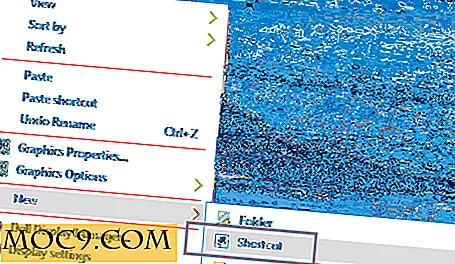


![Πώς να διαχειριστείτε διεργασίες χρησιμοποιώντας τον τερματικό [Mac]](http://moc9.com/img/mac-terminal-top.jpg)

